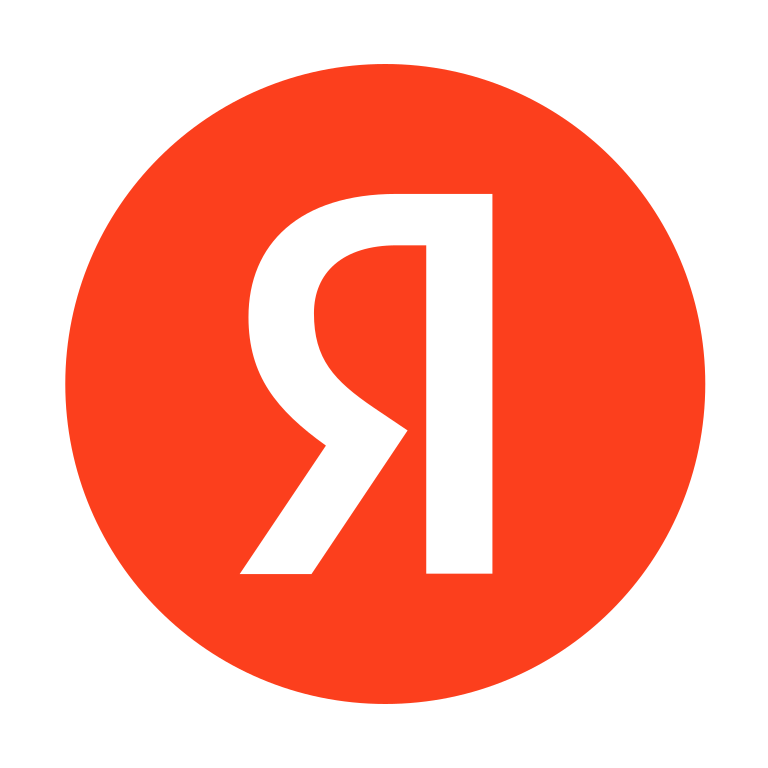
- Лицензия
- Собственная
- Сайт проекта
- browser.yandex.ru
- Сообщить о проблеме
- browser.yandex.ru
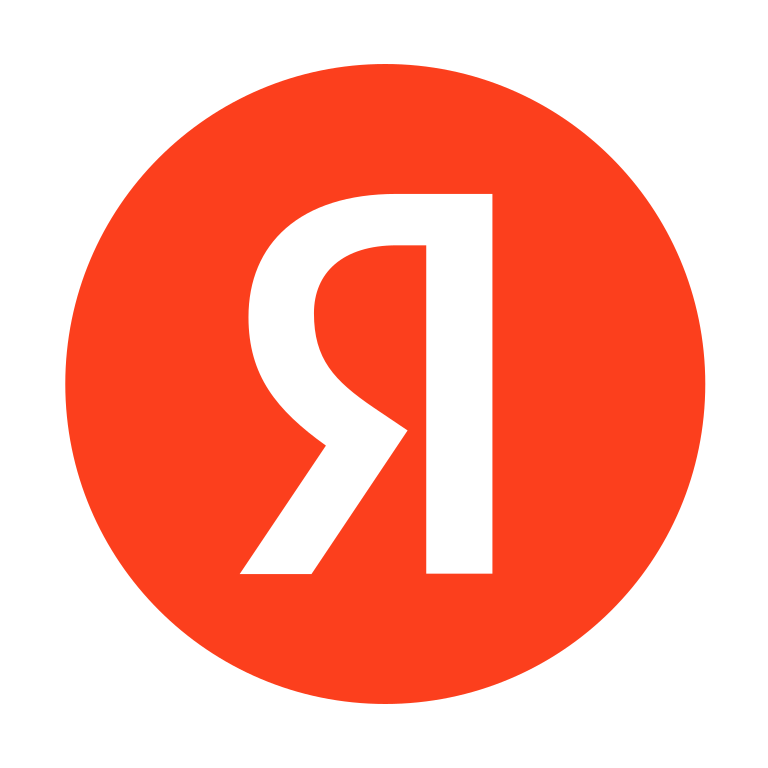
Яндекс Браузер — быстрый и безопасный браузер Яндекса для компьютера, смартфонов и планшетов на Android и iOS (iPhone и iPad). Ускоряет загрузку при медленном соединении, защищает от вирусов и мошенников, делает поиск удобнее.
Яндекс Браузер — Быстрый и безопасный браузер со встроенной технологией активной защиты Protect. Она проверяет скачиваемые файлы на вирусы, предупреждает об опасных сайтах, защищает подключение к общественным сетям и ваши пароли.
Яндекс Браузер для организаций — Защита от вредоносных программ, фишинга и кражи паролей. Простая настройка в пару кликов на всю компанию и выделенная техподдержка.
Яндекс Браузер Бета-версия — Все новые возможности Яндекс Браузера, отзывы о последних версиях и общение с разработчиками в блоге Яндекс Браузера.
Яндекс Браузер можно установить любым привычным и удобным способом:
Установка с помощью Центра приложений
В три клика 😊
Перейдите по ссылке установить Яндекс Браузер и подтвердите в браузере операцию «открыть приложение». Откроется Центр приложений, выберите в нём источник «Sisyphus», и нажмите кнопку «скачать»
Установка через терминал
su -
apt-get update
apt-get install yandex-browser-stableepm -i yandex-browser-stableИнформация
C версии 23.5.1.753, устанавливается Яндекс Браузер для организаций — специальная сборка, поддерживающая корпоративные функции, например, управление при помощи групповых политик. Однако её можно использовать и на домашних компьютерах.
При наличии пакета Flatpak, можно установить Яндекс Браузер одной командой:
flatpak install flathub ru.yandex.BrowserИли с помощью Центра приложений 🤔
Перейдите по ссылке для установки Яндекс Браузер, затем в браузере подтвердите операцию «открыть приложение». После этого откроется Центр приложений, выберите в нём источник «Flathub» и нажмите кнопку «скачать»
При наличии пакета stplr, можно установить Яндекс Браузер одной командой:
stplr in yandex-browser-stableЕсли репозиторий Aides ещё не подключён, добавьте его следующей командой:
stplr repo add aides https://altlinux.space/aides-community/aides.gitОтказ от ответственности
Используйте пакеты и инструкции только на свой страх и риск. Сборка пакетов происходит локально, поэтому проверяйте исходный код и сборочные скрипты.
При наличии пакета eepm, можно установить Яндекс Браузер одной командой:
epm play yandex-browserПо умолчанию Яндекс Браузер запускается в оконном интерфейсе X11, для запуска в оконном интерфейсе Wayland:
browser://flags#ozone-platform-hintAuto для опции Preferred Ozone platform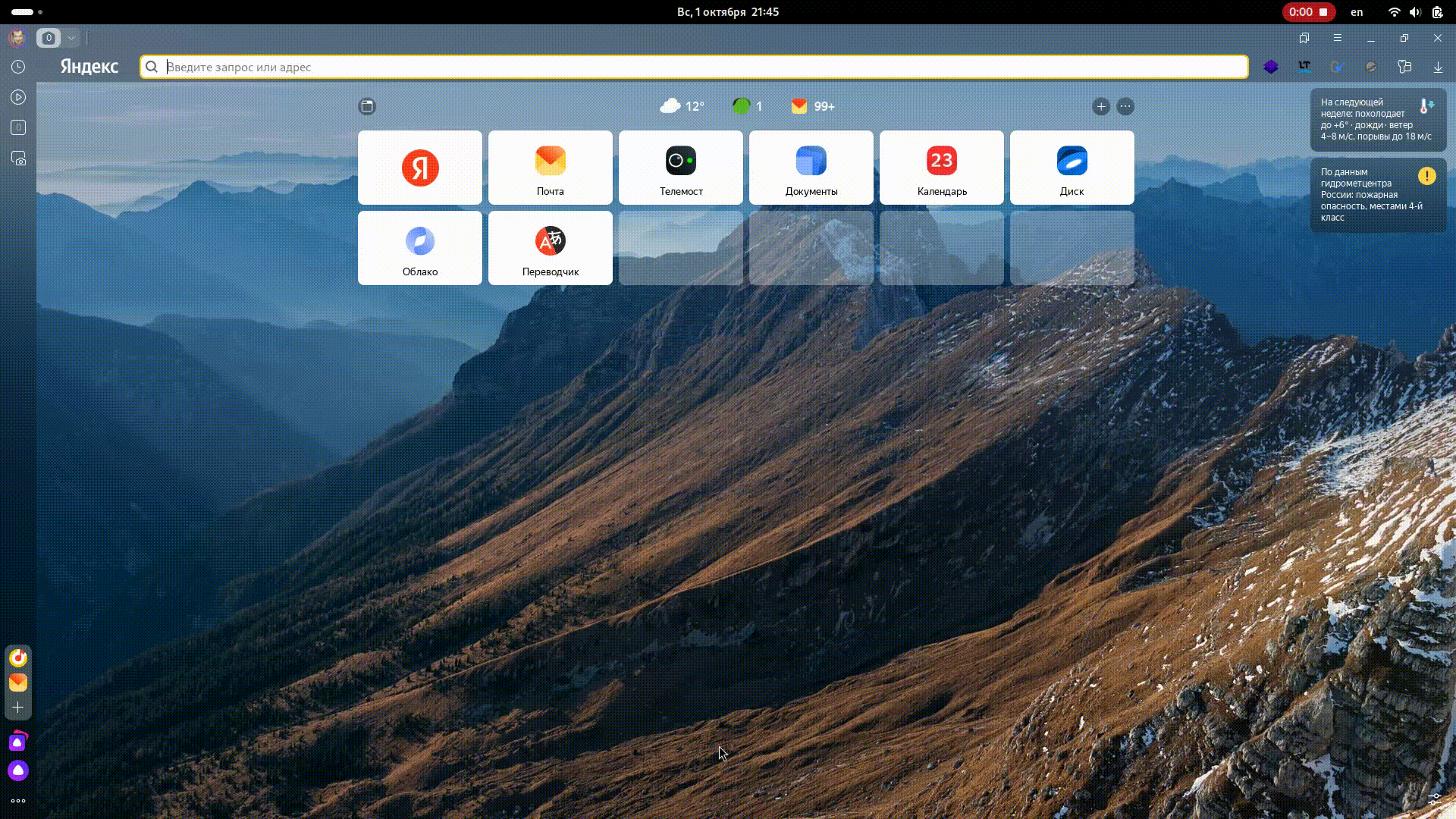
Запустить Яндекс Браузер через терминал указав дополнительные опции запуска:
yandex-browser-stable --ozone-platform-hint=autoИнформация
С версии 24.6.1.893 приложения Яндекс Браузера, параметр запуска по умолчанию --ozone-platform-hint=auto
Данный параметр задан «жёстко» (51301), если вы хотите изменить оконный интерфейс приложения, предварительно выполните следующие действия в терминале:
export YANDEX_DISABLE_WAYLAND=TrueПосле ввода и перезапуска Яндекс Браузера, вы можете изменить параметр ozone-platform-hint.
Подсказка
Для запуска Яндекс Браузера версии Flatpak, необходимо разрешить список сокетов:
Информация
Удобным способом управления Flatpak-приложений является приложение Flatseal
По умолчанию Браузер не использует системную рамку окна в Linux и изменяет дизайн элементов управления. Если вы хотите вернуть стандартный вид окна и элементов управления Linux:
browser://flags#enable-system-frameSystem window controlsВнимание
Данная настройка является экспериментальной, после её включения возможны неполадки в работе Браузера. В этом случае отключите опцию и напишите нам через форму
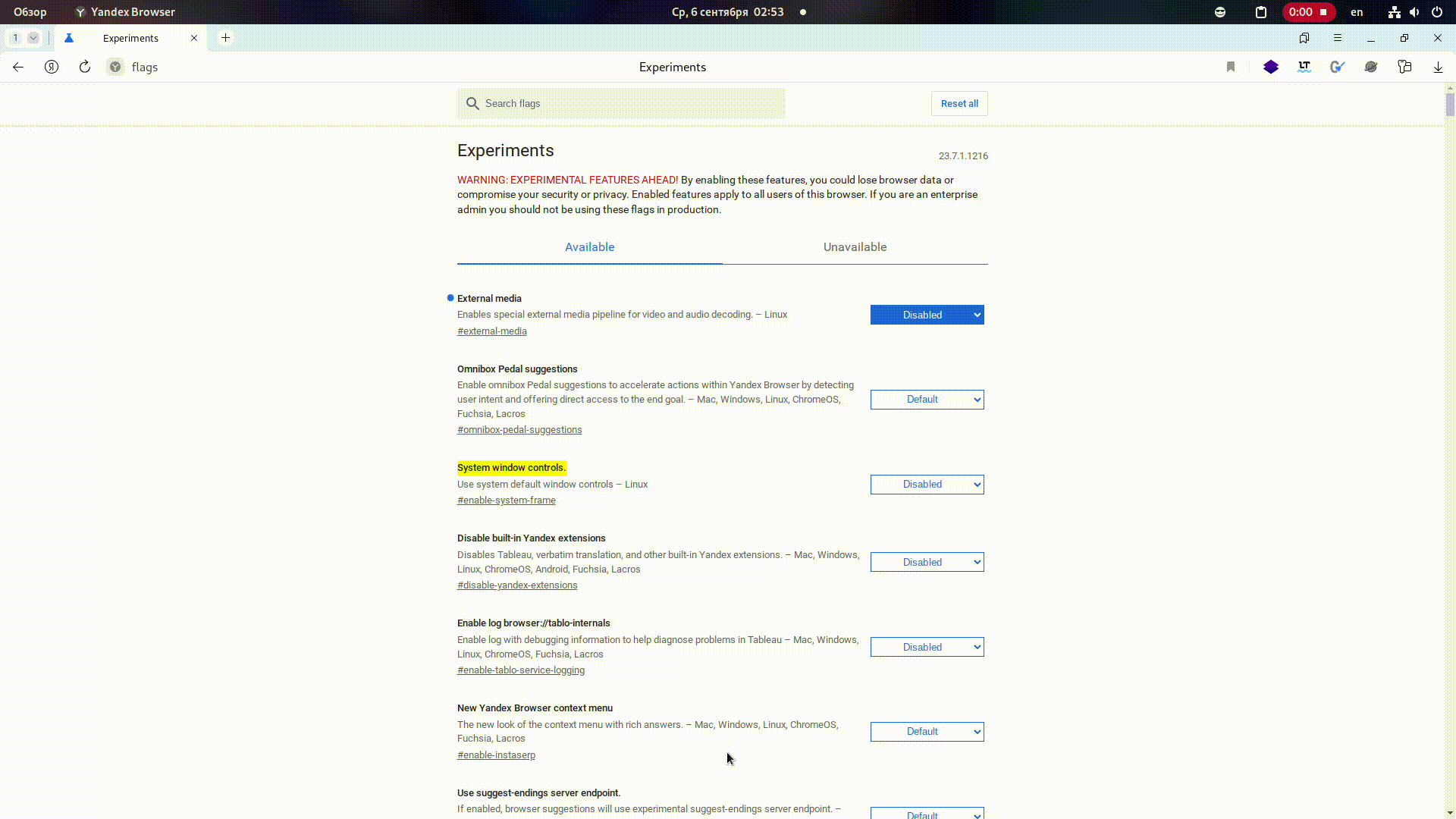
Как известно, Яндекс Браузер , как и другие браузеры, обладает множеством расширений. Video DownloadHelper не исключение. Однако не так давно, приложение компаньон обновилось и поменяло своё название на VdhCoApp. В настоящее время в EPM существует возможность установки нового приложения-компаньона для корректной работы Video DownloadHelper.
Для установки приложения компаньона используем консоль и EPM версии 3.60.9 или выше
epm play vdhcoappИнформация
Далее описан вариант для версии EPM ниже 3.60.9
Если Вы используете Video DownloadHelper и столкнулись с проблемой обновления приложения-компаньона, но после его установки в Яндекс Браузере не заработало, необходимо выполнить следующие действия.
cd ~
wget https://github.com/aclap-dev/vdhcoapp/releases/download/v2.0.10/vdhcoapp-2.0.10-linux-x86_64.tar.bz2
tar xf vdhcoapp-2.0.10-linux-x86_64.tar.bz2 -C $HOME/.local/share/
$HOME/.local/share/vdhcoapp-2.0.10/vdhcoapp install
rm $HOME/.config/yandex-browser/NativeMessagingHosts/net.downloadhelper.coapp.json
echo -e '{\n"type": "stdio",\n"allowed_origins": [\n"chrome-extension://lmjnegcaeklhafolokijcfjliaokphfk/",\n"chrome-extension://pfoiagbblcbmognbkekfpodpidedkmcc/",\n"chrome-extension://jmkaglaafmhbcpleggkmaliipiilhldn/",\n"chrome-extension://fojefjolbhfidomcaelhceoldmmpcaga/"\n],\n "name": "net.downloadhelper.coapp",\n"description": "Video DownloadHelper companion app",\n"path": "'$HOME'/.local/share/vdhcoapp-2.0.10/vdhcoapp"\n}' >> $HOME/.config/yandex-browser/NativeMessagingHosts/net.downloadhelper.coapp.jsonЗапускаем Яндекс Браузер.
Откройте терминал и запустите Яндекс Браузер:
yandex-browser-stableyandex-browserОтвет в терминале при установленных кодеках следующий:
Found ffmpeg: /usr/lib64/yandex/browser/libffmpeg.so
avcodec: 3882340
avformat: 3876196
avutil: 3746916
Ffmpeg version is OK! Let's use it.find_ffmpeg failed, using integrated libraryОбновите кодеки с помощью утилиты update-ffmpeg:
su -
/usr/lib64/yandex/browser/update-ffmpegsu -
/opt/yandex/browser/update-ffmpegВнимание
C версии 23.9.x.xxx утилита update-ffmpeg исключена из Яндекс Браузера. Библиотека libffmpeg поставляется пакетом ffmpeg-plugin-browser
Если в терминале вы получили ответ «Ffmpeg version is OK! Let's use it.» , а видео не воспроизводится, то в строке браузера вводим команду:
browser://flags/#external-mediaОтключите опцию, выбрав «Disabled», в появившимся информере, подтверждаем перезагрузку Яндекс Браузера.
Открыть Яндекс Браузер, произвести дополнительную настройку:
browser://flags/#enable-vulkan, включите опцию Enabled#enable-flutter-suggest, включите опцию DisabledПосле обновления операционной системы Яндекс Браузер происходит сбой графики:
Удалите пользовательскую конфигурацию у пользователя:
rm -rfv .config/yandex-browser/При обновлении драйвера, иногда достаточно очистить кэш-файлы с графической обработкой или отображением графики:
rm -rfv .config/yandex-browser/Default/GPUCache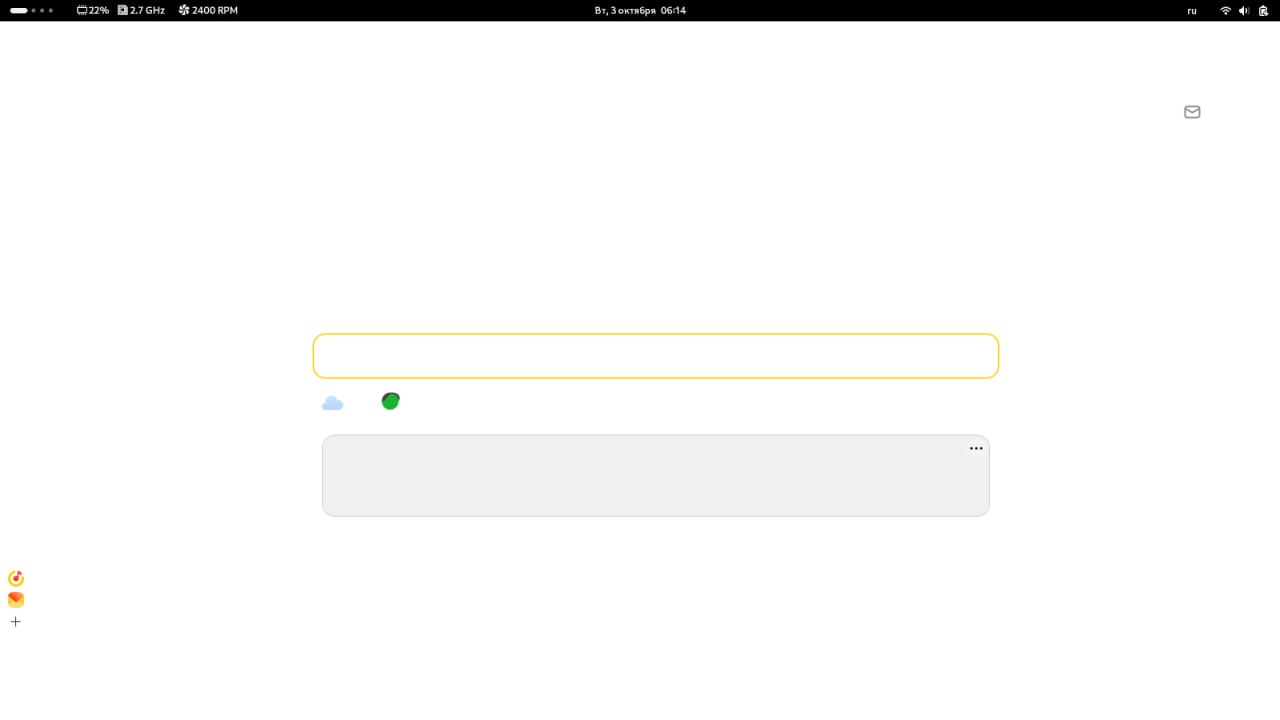
Чтобы настроить тему браузера в соответствии с вашим светлым или тёмным стилем рабочего окружения GNOME, откройте настройки, перейдите в раздел «Интерфейс» и в блоке «Цветовая схема» выберите вариант «Как в системе».
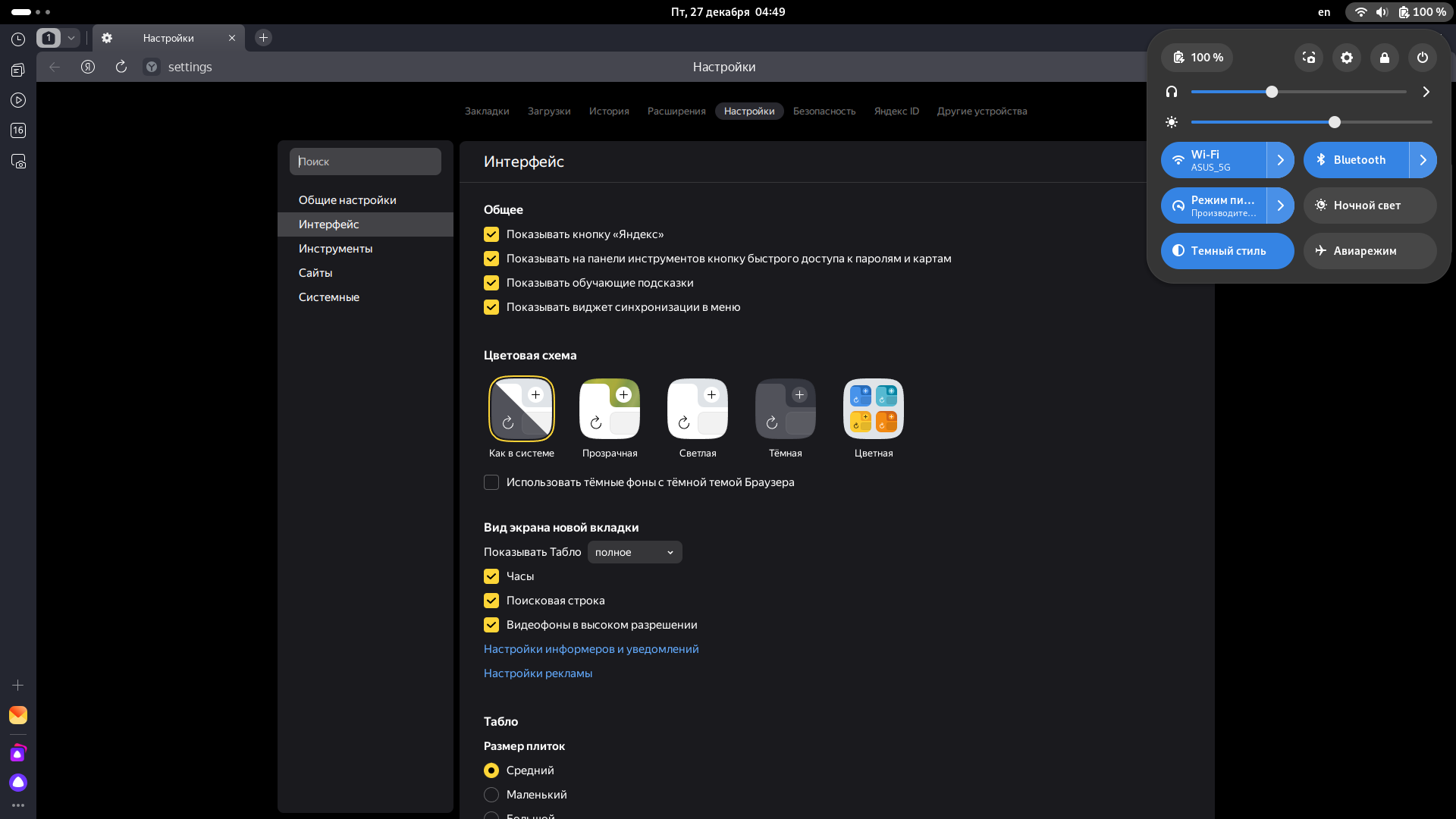
В рабочем окружении GNOME нет интерфейса трея на верхней панели, поэтому окно фоновых приложений выглядит именно так, как на скриншоте.
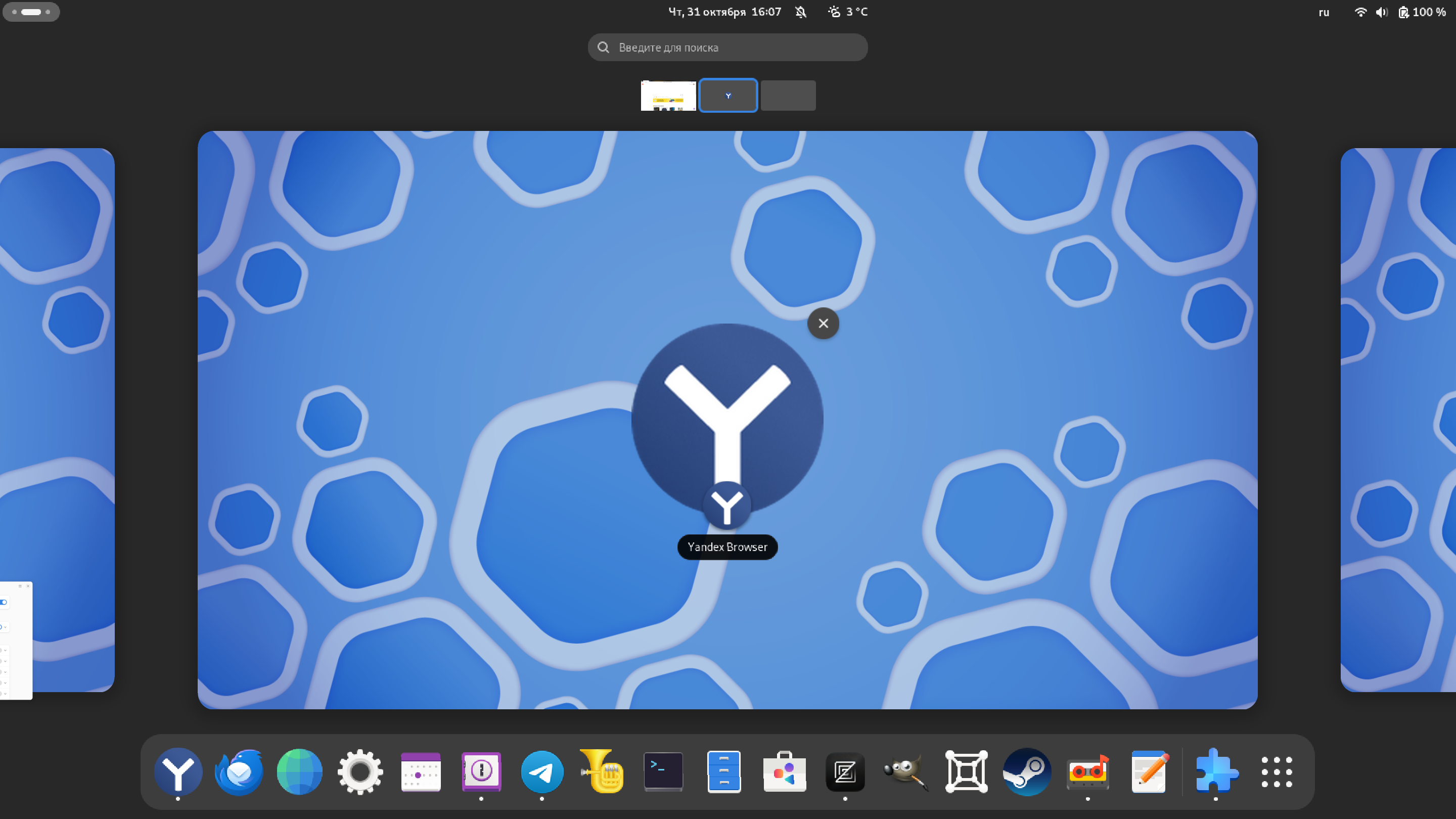
Вы можете отключить данную функцию, тем самым скрыть данное окно, для этого:
В фоновом режиме часть функций браузера продолжает работать даже после его закрытия и включается автоматически при запуске компьютера.
Вот несколько функций(задач), которые даёт работа браузера в фоновом режиме: